Недавно стало доступно для скачивания очередное обновление популярной видеоигры – Playerunknowns Battlegrounds. Вскоре релиз стал активно обсуждаться геймерами на различных форумах. Многие столкнулись с проблемой в виде ошибке «Connection failed PUBG», которая появляется в ходе игры. Пропадает соединение с сервером, вследствие чего обрывается игра. Как устранить эту ошибку? Сейчас узнаем.
Содержание
Что делать если появился баг «Connection Closed»?
Ошибка появляется сразу после установки последнего обновления видеоигры PUBG. Если подобный баг появился абсолютно у всех геймеров, то тогда нужно немного подождать, пока разработчики пофиксят игру и выпустят новое обновление. Однако что делать, если прошло несколько дней, а ошибка никуда не исчезла?
Существует несколько решений возникшей проблемы, подробно рассмотрим каждое из них.
Основной метод устранения ошибки «Connection Closed»
- Нажмите горячую комбинацию клавиш Win+R.
- В появившемся окне введите команду «%localappdata%».
![командная строка]()
командная строка
- Откроется папка, найдите в ней каталог «TciGame», а затем удалите его содержимое, предварительно скопировав реплеи, они находятся по пути: Saved|Demos.
![сохраняем реплеи]()
Реплеи
- Запустите Steam и перейдите в раздел «Библиотека».
- Найдите игру и посредством ПКМ зайдите в свойства игры.
![Стим свойство игры]()
Стим свойство игры
- Зайдите в раздел локальных файлов, здесь нужно запустить проверку их целостности.
![проверка целостности игры]()
проверка целостности игры
- Недостающие компоненты, которые были удалены, восстановятся или подвергнутся исправлению.
Это основной способ устранения популярной ошибки. Если по каким-то причинам баг не исчез, воспользуйтесь альтернативными решениями.
Альтернативные способы
- Перезагрузите компьютер. Если ошибка появилась после установки обновления, не исключено, что требуется перезапуск операционной системы, после чего апдейт будет работать корректно.
- Если подключение к интернету осуществляется по беспроводному каналу, то тогда перезагрузите Wi-Fi роутер.
- Иногда подобного рода баги появляются из-за того, что операционная система конфликтует с игрой. Скачайте и установите обновления для ОС. Например, если вы используете Windows, зайдите в центр обновлений и проведите соответствующую проверку.
- Попробуйте запустить Steam от имени администратора. Для этого, кликните по клиенту ПКМ и выберите из контекстного меню «Запуск от имени администратора».
- Отключите антивирус на время установки обновлений. Некоторые антивирусы блокируют сетевое подключение. Аналогичным образом на апдейты реагирует встроенный защитный софт, например, брандмауэр или стандартный защитник.
- Добавьте игру PUBG в исключения брандмауэра Windows. Добавьте клиент в исключения антивирусной утилиты, для этого откройте меню настроек программы и перейдите в раздел «Белый список» или «Исключения».
- Проблема с доступом к серверу могла возникнуть из-за некорректных настроек сетевого подключения ПК, пропишите альтернативный DNS-сервер.
- Нажимаем команду Win+R и в появившемся окне прописываем команду «services.msc». Откроется перечень служб, запускаем объем BattlEye Service путем двойного щелчка ЛКМ. Теперь можете попробовать зайти в игру.
- Загрузите с официального сайта Microsoft последнюю версию CRT. Обязательно обратите внимание на разрядность, используемой операционной системы – 32-х или 64-х.
Как минимум один из представленных выше способов должен помочь устранить, появившуюся ошибку. Дополнительную информацию можно также найти на форумах, посвященных игре PUBG.
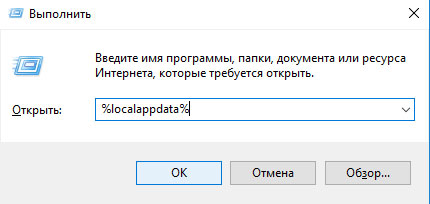
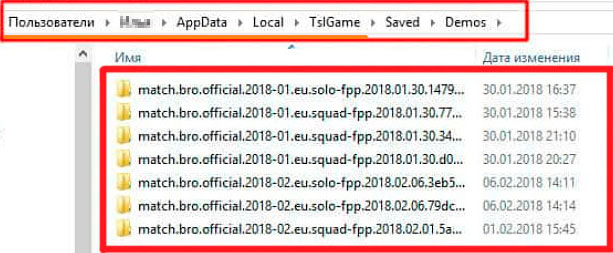
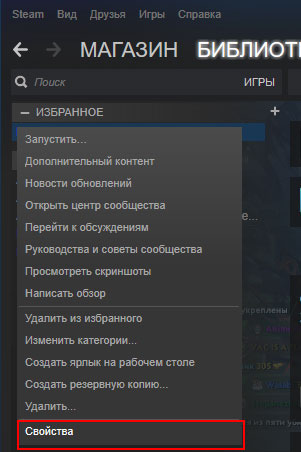
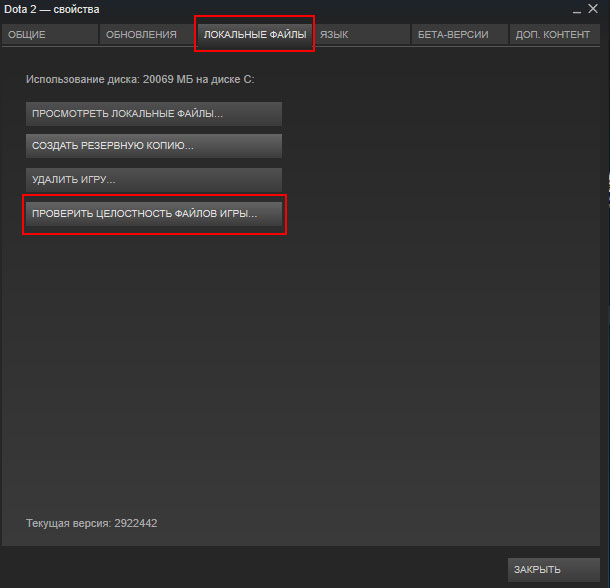










Отправляя сообщение, Вы разрешаете сбор и обработку персональных данных. Политика конфиденциальности.